Сегодня мы постараемся разобраться, как подключить интернет на "Ростелеком". Вообще, данная компания уже долгое время предлагает своим клиентам различные услуги связи. Например, телевидение, телефонию, мобильный интернет и обычную домашнюю сеть. А значит, стоит понять, каким образом можно подключиться к той или иной услуге. Сделать это не очень сложно. Особенно, если знать, с чего начинать.
Проверка возможностей
Как "Ростелеком"? Для этого придется в самом начале процесса обратиться к помощи ближайшего офиса компании. Это необходимо для проверки возможности подключения. Ведь далеко не во всех районах и домах "Ростелеком" предлагает свои услуги. Печально, но это факт.
Чаще всего "Ростелеком" не проводит интернет (домашний) в частные дома. А многоквартирные здания обычно не испытывают никаких проблем. Позвоните в компанию (или заявитесь в офис) и спросите о том, подключен ли ваш дом к сети. Называете адрес и все. Через несколько минут получите ответ от сотрудника офиса. Как правило, зачастую можно узнать о подключении дома к тому или иному провайдеру при помощи специальных объявлений, прикрепленных к подъездной двери или близ нее. В случаях, когда нет возможности подключения домашней сети, можно обратиться к мобильному интернету. Но об этом чуть позже.
Заявка
Как только начнете диалог с сотрудником, сообщите, какой именно интернет вам необходим. Работник все равно проверит возможность подключения в вашем доме. Назовите для этого адрес. Теперь нужно выбрать тарифный план и озвучить его. В некоторых случаях решение поможет подобрать сам работник. Несколько минут ожидания - и все готово. Проверьте правильность заполнения заявки, после чего подпишите договор на подключение. Ничего трудного, верно?
В конце процесса вас оповестят о том, что придет мастер и проложит кабель для подключения интернета. И он же принесет все необходимое оборудование. Речь идет о модеме. Остается лишь согласовать время визита. Вот и все проблемы будут решены. Теперь понятно, как можно подключить безлимитный интернет на "Ростелеком".
Через сайт
Что ж, это еще не все способы, которые только можно предложить. Дело все в том, что для современных пользователей известный провайдер создал возможность подключения интернета в виртуальной среде. То есть вы в электронном виде можете подать заявку на оформление договора.
Как подключить интернет? На "Ростелеком" (сайт) придется пройти небольшой процесс регистрации и получить доступ в "Личный кабинет". С его помощью вы легко и просто сумеете осуществить задумку. Заходим на страницу и жмем "Личный кабинет" - "Регистрация". Далее необходимо заполнить все появившиеся поля. Регистрация разбита на 4 простых шага, но в них важно указывать только свои данные. Как только дело будет завершено, авторизуйтесь при помощи логина и пароля. Можно начинать оформление заявки.
Настройка GPRS
Как заключить договор, нам уже понятно. А что дальше? Далее идет, как уже было сказано, настройка GPRS. Для этого любым способом подключите мобильный телефон к компьютеру (лучше посредством Bluetooth), а также включите модем и установите драйверы для оборудования. Теперь посетите раздел "Модемы" в "Панели управления" и, отыскав ваше устройство (оно обычно называется точно так же, как и мобильный), загляните там в "Свойства". Во вкладке "Общие" нужно произвести редактирование параметров связи. Щелкните на "Дополнительные команды инициализации" ("Параметры связи") и пропишите там: AT+CGDCONT=1,"IP","internet.rt.ru". Все вводится без пробелов. Сохраните изменения и отправляйтесь настраивать новое подключение.
Для реализации задачи посетите в "Панели управления" "Центр управления сетями и общим доступом". Нажмите "Настройка нового подключения" - "Телефонное". В появившемся окне выберите ранее установленный модем, а дальше заполните все поля следующим образом:
- не указывайте;
- пароль не указывается;
- имя подключения - RTK GPRS;
- набираемый номер - *номер# (пробелы не ставятся).
Остается нажать на "Подключить" - у вас установится соединение. Ничего трудного, если задуматься. Вот нам и известно, каким образом подключить интернет на телефон ("Ростелеком" позволяет сделать это несколькими способами, один из них - GPRS). Хотя абонентам не очень нравится такое решение. Вместо него предпочтение отдается мобильной сети.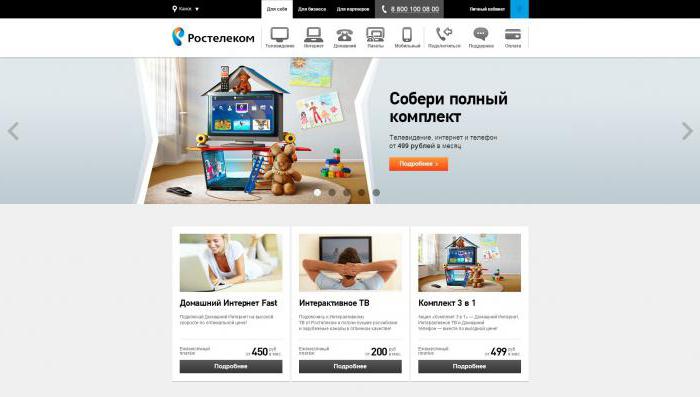
Мобильные сети
Как подключить интернет на "Ростелеком" в мобильном варианте? Делается это предельно просто. Для домашней сети вам нужен стационарный модем, а вот для мобильной - что-то вроде USB-роутера. Его наличие дает возможность работать с 4G и 3G-подключением.
Что необходимо сделать? Разумеется, как и во всех прошлых случаях, оставить заявку на заключение договора. В этот раз на официальной странице "Ростелеком" вы должны выбрать "Мобильный интернет" и подыскать там себе тарифный план. Жмем "Подключить" и выбираем там "Услуга 3G". В принципе, лучше для данной задачи лично прийти в офис компании и подать соответствующий запрос. Как только вы получите USB-роутер, можете подключить его к компьютеру, установить драйверы и подключиться к сети. В списке Wi-Fi-подключений с мобильного телефона выберите соответствующий модем и установите соединение. Ничего сложного.
Итоги
Вот теперь нам известно, каким образом можно обзавестись интернетом от компании "Ростелеком". Ничего трудного или особенного в данном процессе нет. Трудности может вызвать подключение к сети на мобильном устройстве или установление GPRS-связи. Ведь данные услуги уже не столь популярны, как могло бы показаться.
Если что-то непонятно, обратитесь в техническую службу. Сотрудники быстро помогут вам настроить и даже подключить любое соединение с сетью. Главное, чтобы у вас был проведен интернет в доме и квартире. Практика показывает - лучше всего подключение проходит после личного визита в офис компании "Ростелеком".
Интересуетесь как настроить интернет от Ростелекома на компьютере с Windows 7? Первое что нужно сделать – определиться со способом подключения. Провайдер распространяет интернет различными способами: оптоволокном, прямым LAN соединением, по телевизионному шнуру, по телефонному кабелю (DSL), а также по мобильным сетям (3G и 4G).
Настройка интернета от Ростелекома на компьютере с Windows 7
Настройка интернета от Ростелекома на компьютере с Windows 7 зависит от способа получения услуги. Наиболее высокоскоростное соединение обеспечивается оптоволокном. Такая сеть способна предоставить скорость подключения около 100 Мбит/с. Пропускная способность устанавливаться согласно выбранному тарифу. Оптоволоконный интернет (GPON) наиболее скоростной из существующих на телекоммуникационном рынке способов подключения. Для его использования нужно специализированное оборудование, а также прокладка собственной линии.
Во многих городах России провайдер предлагает подключение к интернету по LAN кабелю. Такое соединение не нуждается в специализированных модемах, но также, как и GPON способно предоставить пропускную способность 100 Мбит/с. Секрет заключается в установке специализированного оборудования на весь дом с последующим распределением по квартирах.

Для соединения по телевизионному шнуру нужен модем, поддерживающий технологию DOCSIS 2.0 или 3.0. В зависимости от версии обеспечивается максимальная скорость подключения до 15 Мбит/с и 60 Мбит/с соответственно.
Интернет, распространяемый по телефонному кабелю (DSL), разделяется на несколько подтипов. Наиболее популярный – ADLS. Такое подключение имеет скорость приема до 10 Мбит/с. Так как этот тип ADL интернета – ассиметричный, скорость отправки пакетов информации значительно ниже и не превышает порога в 2 Мбит/с. Существует также формат соединение по телефонной линии VDSL. Такой интернет может обеспечить скорость примера до 52 Мбит/с и отправки до 11 Мбит/с. Для обоих типов подключения по DSL линии нужны специализированные модемы, которые декодируют сигнал. VDLS оборудование имеет весьма высокую стоимость, что повлияло на низкую популярность соединения. Существуют также и другие типы DSL, которые имеют свои преимущества и выбираются индивидуально.
Мобильные сети Ростелекома поддерживают технологии 3G и 4G (в некоторых регионах, но их количество постоянно растет согласно плану ). 3G интернет поддерживает скорость соединения 3,4 Мбит/с, 4G – 20 Мбит/с с возможностью увеличения в будущем до 1Гбит/с. Основное преимущество такого доступа в сеть – возможность получить скоростное подключение не только дома или в офисе, но за их пределами. Для подключения к таким сетям нужно иметь смартфон, планшет или ноутбук со встроенной поддержкой технологии или же специальный модем, распространяемый в формате USB или Wi-Fi роутера.
Какое сетевое оборудование нужно для различных типов подключения к сети
Перед тем как подключить интернет от Ростелекома на компьютере с Windows 7, нужно настроить сетевое оборудование (за исключением варианта прямого Ethernet соединения от провайдера). Для настройки подключения по оптоволокну нужен GPON модем. Такое оборудование часто предоставляться провайдером в аренду. Его настройка выполняется по веб-интерфейсу, доступ в который можно получить при помощи браузера. GPON модем может совмещает в себе возможности проводного и Wi-Fi маршрутизатора.

Модем для подключения по телевизионному шнуру также арендуется у провайдера, так как это оборудование имеет встроенный в прошивку ключ. Он не нуждается в настройке каких-либо параметров и способен сразу после подключения телекабеля декодировать сигнал в Ethernet.

Модемы для различных типов DSL интернета обычно подключаются к телефонной линии при помощи специального фильтра – сплиттера. Это позволяет одновременно использовать телефон и сетевое соединение.
Создать подключения от Ростелекома для компьютеров на операционной системе Windows 7 также можно на или 4G модемов. Оборудование, напоминающее по виду USB накопитель, имеет встроенный чип или же поддерживает установку SIM-карты. Для его работы нужно установить специальное программное обеспечение на Windows, идущее в комплекте. При выборе Wi-Fi роутера с поддержкой 3G или 4G сетей способ настройки индивидуален и зависит от производителя.
Маршрутизация подключения для увеличения количество устройств в сети
Так как для домашнего и тем более рабочего интернета нужна поддержка работы в сети нескольких устройств, модема с одним Ethernet разъемом достаточно не будет. Для организации сети понадобится подключение дополнительного оборудования – маршрутизатора.

Его задача заключается в разделение сигнала на несколько устройств, подключаемых при помощи LAN разъемов. Настройка этого оборудования выполняется через веб-интерфейс в браузере или средствами специализированного программного обеспечения (зависит от модели).
Подключение беспроводной Wi-Fi сети на Windows 7
Инструкция по подключению беспроводного интернета от Ростелекома на Виндовс 7:
- в правой нижней части экрана находим иконку интернета и кликаем по ней;
- выбираем нужную беспроводную сеть;
- вводим пароль.
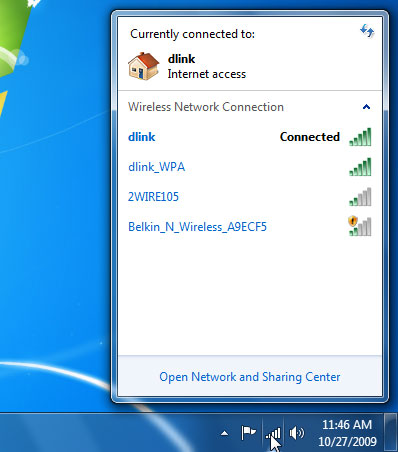
После этого соединение будет установлено и на компьютере появится подключение.
Внимание! Рекомендуем во время подключения установить галочку на пункте «Подключаться автоматически». Таким образом Windows будет подсоединяться к сети сразу после включения или появления компьютера в радиусе действия сети.
Ввод сетевых параметров на Windows 7
При необходимости ввода параметров соединения Ростелекома вручную, к примеру, из-за особенностей подключения, предоставляемого провайдером, настройку IP адреса, маски сети, основного шлюза и DNS сервера на Windows 7 можно выполнить при помощи панели управления.
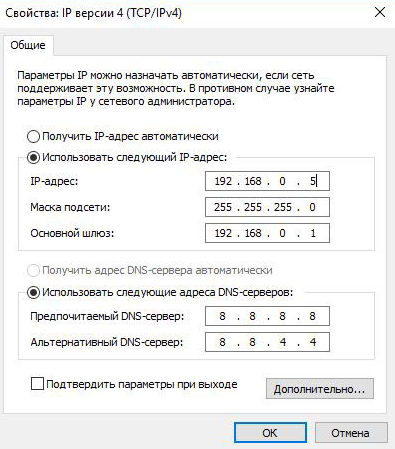
Находясь в ее главном меню, выбираем пункт сеть и интернет, а далее центр управления и находим вкладку изменения параметров адаптеров. Здесь нажимаем на нужный (Ethernet или беспроводная сеть) и выполняем правый клик для того чтобы найти пункт IPv4. В нем будут присутствовать все нужные нам параметры.
Проблемы при подключении к интернету
При попытке подключится к интернету от Ростелекома на Windows 7 можно столкнуться с ошибкой 651. Так как она возникает по различным причинам для ее решения используется:
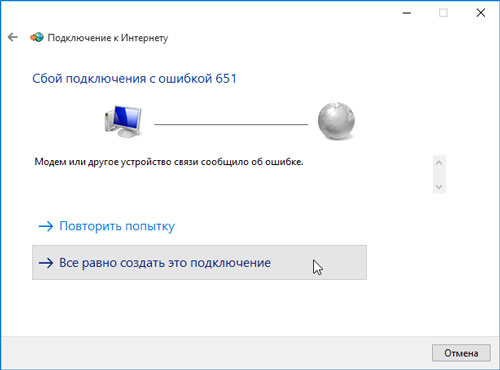
Если эти способы не помогли, даже после переустановки Виндовс 7 интернет от Ростелекома не начнет работать. Возможно ошибка заключается в вашем сетевом устройстве или же в оборудовании на стороне оператора.
Ускоряем подключение от Ростелекома
Упала пропускная способность сети Ростелекома на Windows 7 и вы не знаете как ускорить интернет? Единственное решение – убрать лишние подключения. Проверьте параметры безопасности и пересоздайте беспроводную сеть (если такая имеется).
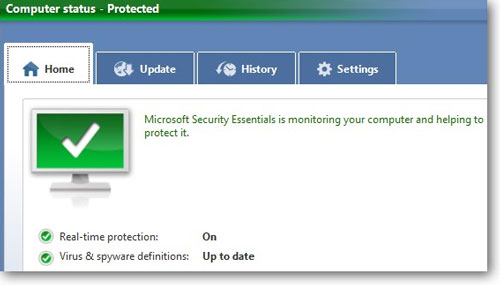
Вероятно, ваше подключение использует кто-то еще или же оно перегружено имеющимися устройствами. Также проблема может заключаться в вирусах на операционной системе. Почистите компьютер антивирусным программным обеспечением или переустановите Windows.
Подключение к интернету от Ростелекома на Windows 7 нуждается в правильной конфигурации параметров сетевого оборудования. Все настройки устройств выполняются индивидуально в зависимости от типа соединения, но сетевые параметры на компьютере обычно имеют стандартные значения, вносимые вручную или получаемые автоматически. Ошибку 651 часто можно решить простой перезагрузкой или откатом системы к прежней версии, но, если это не помогло, скорее всего проблема заключается в вашем сетевом оборудовании или на стороне провайдера. Ускорить интернет поможет очистка системы от вирусов или большого количества клиентов сети.
Руководство по настройке интернета одинаково для любой модели роутера. Отличия лишь заключаться в визуальном различии и расположением разделов настроек в административном разделе панели роутера. Настройка подходит для провайдера: Ростелеком и других использующих тип подключения PPPoE.
Этапы настройки
1. Вставляем кабель от провайдера (Ростелеком) в порт WAN на роутере, а кабель Ethernet, прилагавшийся в комплекте к роутеру - в компьютер одним концом, а другим в любой порт LAN на роутере.
2. На ПК (если у вас стоит ОС Windows 7, в других операционках по аналогии) открываем раздел сетевых настроек: Пуск >> Панель Управления >> Сеть и Интернет >> Центр управления сетями и общим доступом >> Управление сетевыми подключениями >> Изменения параметров адаптера.
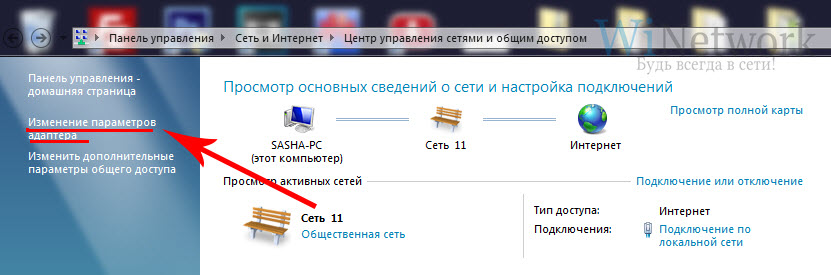
Кликаем правой кнопкой мыши по пункту «Подключение по локальной сети» заходим в «Свойства» далее в раздел «Протокол Интернета версии 4» и устанавливаем флажки на «Получить IP автоматически» и «Получить адрес DNS сервера автоматически» Применяем и сохраняем.
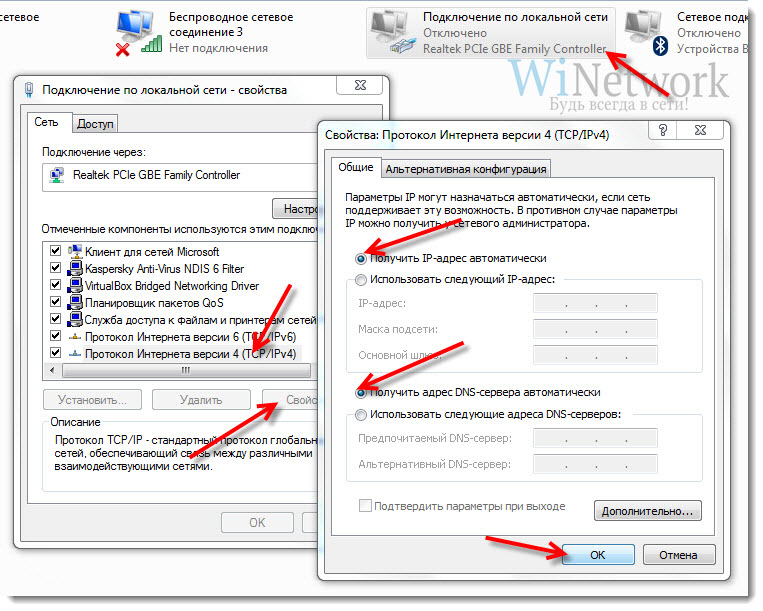
3. На корпусе роутера находим IP адрес для входа в административный режим (на большинстве устройств это 192.168.0.1), и log и pass (по умолчанию обычно используются логин admin, пароль — пустой или admin)

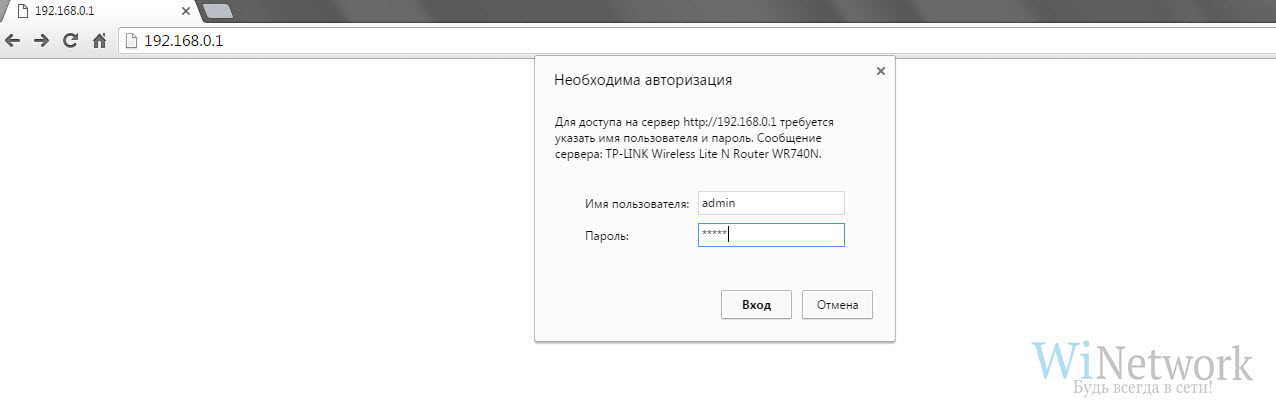
5. Находим в меню роутера пункт «WAN» или «Интернет»
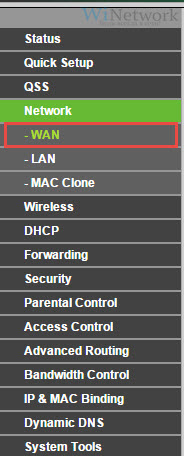
6. В меню «Network» выбираем подменю «WAN». Указываем в типе подключения «PPPoE/Russia PPPoE» Имя пользователя и пароль - указываем из договора с Ростелеком (провайдером). Сохраняем настройки и перезагружаем роутер.
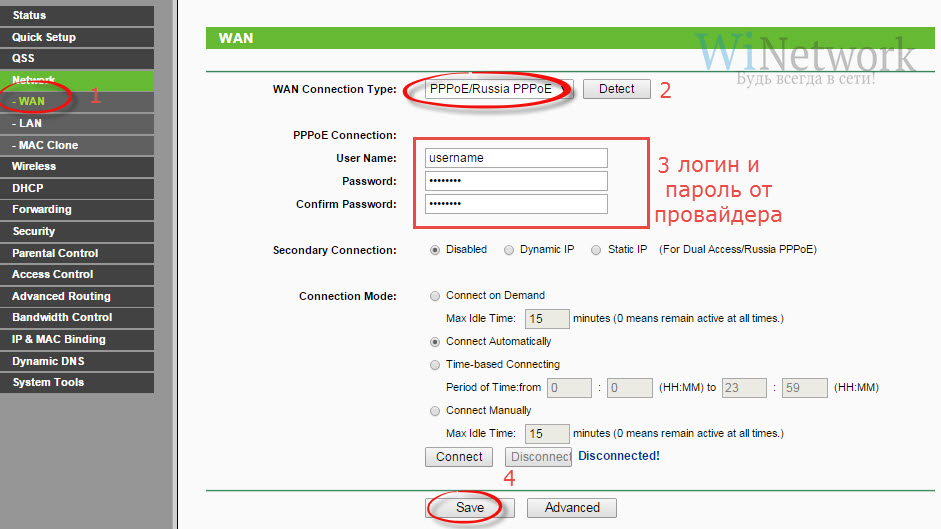
7. Открываем в меню раздел «Беспроводная сеть» (Wireless Settings) и задаем значения для:
- SSID - название беспроводной сети, которое будет отображаться в списке для подключения
- Используемое шифрование - WPA2-Personal
- Тип шифрования - AES/TKIP
- Ключ безопасности - пароль для подключения к Wi-Fi (8 символов)
Ростелеком является одним из крупнейших российских интернет-провайдеров, а в некоторых регионах он и вовсе занимает большую часть рынка (почти монополист). Несмотря на неоднозначные отзывы, им пользуются многие люди, подключая домашний интернет и дополнительные услуги. Настройка интернета от Ростелекома не представляет собой ничего сложного, в большинстве случаев подключение легко настраивается самостоятельно, без помощи специалистов. Давайте посмотрим, как это делается.
Во многих случаях настройка подключения к интернету от Ростелекома и не требуется – оператор поставляет своим клиентам уже настроенное оборудование, которое остается подключить к телефонной линии. Если выполняется высокоскоростное подключение через Ethernet, то клиентское оборудование настраивается мастером . Пользователям остается проделать следующие шаги:
- Настроить раздачу интернета через Wi-Fi;
- Подключить к роутеру/модему остальное оборудование (планшеты, ноутбуки, смартфоны);
- Разместить оборудование в удобном месте (например, закрепить на стенке).
Если вы планируете воспользоваться услугами от оператора Ростелеком, настройка интернета не станет особой проблемой. Исключение составляют случаи, когда вы приобретаете модемы и роутеры самостоятельно, уже после прихода мастера. И здесь вам пригодятся знания по самостоятельному проведению настроечных работ.

Давайте посмотрим, как настроить интернет на Ростелекоме в автоматическом режиме. В сетях сотовой связи для этого применяется SMS-канал, через который заказываются настройки в виде SMS. Cо скоростным домашним доступом это просто невозможно. Но о нас подумали производители модемов и роутеров – в этих устройствах «прошиты» настройки под различных операторов
. Процесс выбора подходящей конфигурации выглядит следующим образом:
- Подключаем оборудование к компьютеру;
- Подключаем его к телефонной линии или витой паре от оборудования провайдера;
- Открываем браузер, заходим в панель управления модемом/роутером (чаще всего используются адреса 192.168.0.1 или 192.168.1.1);
- Запускаем мастер первоначальной настройки интернета – указываем тип связи (например, PPPoE), выбираем из предложенного списка свой регион и своего провайдера, вводим логин и пароль, сохраняем данные, перезагружаем оборудование.
Самая простая настройка подключения к интернету Ростелекома обеспечивается путем применения роутеров и модемов, выпущенных компанией TP-Link. Помимо «зашитых» производителем конфигураций, в комплекте с ними поставляются настроечные диски.

Далее мы рассмотрим с вами три способа настройки оборудование:
- Конфигурация ADSL-модема через его собственную панель управления;
- Настройка интернета Ростелекома на компьютере (по аналогии с ADSL);
- Настройка роутера с доступом через FTTB (ETTH).
Разберем эти настройки более подробно.

Рассмотрим, как настроить подключение к интернету от Ростелекома непосредственно в модеме – это очень удобно, так как нам не придется запускать коннект вручную, с помощью ярлычка на рабочем столе. При этом модем будет всегда включен и соединен с сетью
. Для этого заходим в настройки модема, находим там пункт конфигурации WAN, указываем имя подключения (произвольное), прописываем логин и пароль (указываются в договоре), указываем параметры VPI и VCI (узнаем их в техподдержке), сохраняем данные, перезагружаем оборудование и наблюдаем за индикаторами – через несколько секунд после ребута должен загореться индикатор подключения к интернету.
Если вместо ADSL-модема вы используете ADSL-роутер с Wi-Fi, завершите настройку подключения к Ростелекому запуском беспроводной точки доступа – это делается через пункт конфигурации WLAN. Обозначьте имя точки, укажите шифрование WPA2-PSK и задайте пароль.

Давайте посмотрим, как настроить интернет от Ростелекома на компьютере с Windows 7. Никаких махинаций с модемом у нас здесь не будет – его нужно подключить к телефонной сети и к самому компу
. Далее включаем компьютер, открываем «Центр управления сетями и общим доступом», выбираем пункт «Настройка нового подключения или сети – Подключение к интернету – Высокоскоростное (с PPPoE)», прописываем логин и пароль, вводим произвольное имя подключения. Теперь при щелчке по сетевому ярлычку в системном трее будет появляться ярлычок подключения – щелкните по нему и дождитесь установления связи.
Недостатки этого способа – каждый раз подключение к интернету от Ростелекома нужно будет запускать вручную, сложности в «раздаче» доступа к сети.

Настройка подключения к интернету от Ростелекома этим способом еще проще, чем настройка ADSL-модема. Для этого вам потребуется самый простой роутер
. Подключаем к нему кабель провайдера, берем патч-корд и подключаемся к компьютеру, заходим в панель управления через браузер, запускаем настройку интерфейса WAN, прописываем здесь логин и пароль, сохраняем введенные данные – готово! Теперь настраиваем беспроводную точку доступа и вешаем роутер на стенку.

К сожалению, консультанты провайдера не смогут подключиться к вам в удаленном режиме и сконфигурировать ваше оборудование. Зато они смогут оказать помощь в настройке. Позвоните по номеру 8-800-100-0800 или 8-800-707-12-12 (телефон ОнЛайма для жителей Москвы), озадачьте консультанта своей проблемой, назовите наименование роутера или модема, попросите провести пошаговую инструкцию
– в 99% случаев это позволяет выполнить почти самостоятельную настройку подключения к интернету от Ростелекома.
Если все попытки установить связь с сетью заканчиваются полным фиаско либо у вас не хватает для этого технических познаний, позвоните в службу поддержки и вызовите на дом специалиста по подключению.









